Windows'ta nadiren rastlanılan bir sorunu dile getireceğiz. Bu hata ile karşılaşanlar genellikle bir programı/yükleme dosyasını (.exe) çalıştıramadığı için çözüm aramaktadırlar. Program ya da uygulama yükleme işlemi yaptığınız sırada karşınıza "Bir yönetici bu programı çalıştırmanızı engelledi. Daha fazla bilgi için yöneticiye başvurun" şeklinde bir hata çıkabilir. Bunun çözümü ise oldukça basit... Nasıl mı? Haydi, 3 kolay adımda bu sorunu çözelim!
1) Windows'ta Yönetici Hesabını Aktif Etme
Öncelikle Windows tuşuna basarak başlangıç menüsünü açın, ardından "cmd" ya da "Komut İstemi" yazarak karşınıza çıkan ekranda Komut İstemi uygulamasını yönetici olarak çalıştırın.
Yönetici olarak çalıştırdıktan sonra komut ekranına aşağıdaki ifadeyi yazın:
net user administrator /active:yes
Bu kod ifadesini yazdıktan sonra aşağıdakine benzer bir onay ekranı görmelisiniz:
Bu ekranı açık bırakmaya devam edin, çünkü son işlem olarak yönetici hesabını Komut İsteminde tekrar pasif hale getireceğiz.
2) Görev Yöneticisini Çalıştırma
İlk adımı başarılı bir şekilde tamamladıktan sonra ikinci aşamaya yani görev yöneticisini çalıştırmaya geçelim. Başlangıç menüsüne "Görev Yöneticisi" yazarak ya da Ctrl+Shift+Esc tu kombinasyonunu kullanarak Görev Yöneticisi uygulamasını çalıştırın.
Ardından "Yeni görevi çalıştır" seçeneğine tıklayın:
Tıkladıktan sonra şöyle bir ekranla karşılacaksınız:
Burada "Gözat..." butonuna tıklayarak çalıştırmak istediğiniz yükleme (.exe) dosyasını seçin. Ve "Bu görevi yönetici ayrıcalıklarıyla oluştur." seçeneğini de işaretleyin. Ardından "Tamam"a basın.
Tebrikler! Artık programınızı başarıyla çalıştırabilirsiniz.
3) Windows'ta Yönetici Hesabını Pasif Hale Getirme
Tüm işlemlerinizi tamamladıktan sonra Windows'ta yönetici hesabını pasif hale getirmek için Komut İstemi penceresine gelerek şu kodu yazın:
net user administrator /active:no
Bu kod ifadesini yazdıktan sonra yönetici hesabı pasif hale gelecek ve bilgisayarınızda görünmeyecektir. Daha sonra tekrar benzer bir hata aldığınızda yine bu yöntemi kullanarak çözüme ulaşmayı deneyebilirsiniz.
Bizden şimdilik bu kadar. Bu paylaşımımızı beğendiyseniz paylaşarak ve yorum yaparak bize destek olmayı unutmayın.
Daha fazlası için Windows kategorisine göz atabilirsiniz.
Hakkıyla kazanılan başarının arkasında emek ve sabır vardır.


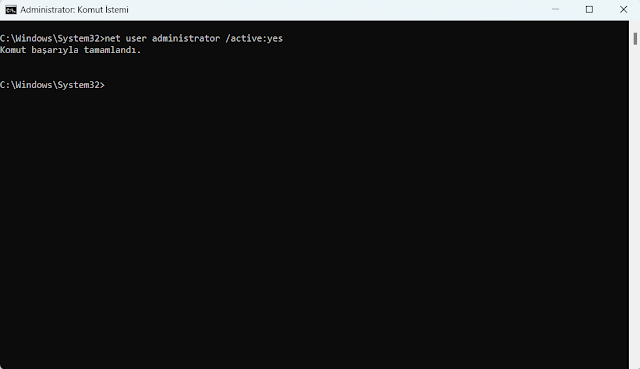


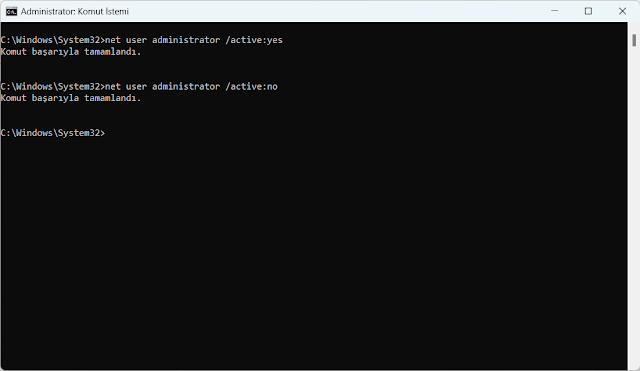
Yorumlar
Yorum Gönder